
Fungsi "Mulai Lagi" adalah salah satu fitur signifikan dari aplikasi Pusat Keamanan Windows Defender standar, yang muncul di papan Pembaruan Windows 10 Creators. Aplikasi ini mengimplementasikan fungsi yang secara langsung atau tidak langsung berkaitan dengan keamanan Windows, serta memecahkan masalah dengan kinerjanya. Salah satu yang terakhir termasuk fungsi "Mulai Lagi". Fitur ini menawarkan cara yang efektif untuk menyelesaikan semua masalah yang mungkin terjadi dalam bentuk prosedur yang disederhanakan untuk menginstal ulang Windows sambil menyimpan beberapa parameter dan data. Fungsi "Mulai Lagi" adalah alternatif yang lebih baik daripada mekanisme untuk mengatur ulang komputer ke keadaan semula, yang telah ada di papan Windows sejak versi 8. Sementara yang terakhir menyarankan menginstal ulang sistem menggunakan kit distribusi asli, fungsi "Mulai Lagi" akan menginstal ulang dan memperbarui Windows ke aktual majelisnya. Fungsi ini, pada kenyataannya, adalah mekanisme bawaan untuk menginstal ulang Windows menggunakan utilitas Refresh Windows. Ingatlah bahwa mekanisme ini muncul bersama dengan Pembaruan Hari Jadi Windows 10 sebagai solusi untuk masalah aktivasi otomatis sistem ketika diinstal ulang pada perangkat OEM. Sejak rilis Pembaruan Peringatan, mekanisme ini telah berkembang: sebagai bagian dari Pembaruan Pembuat, sudah tahu cara mentransfer wilayah, zona waktu, pengaturan keamanan, pengaturan privasi, dan bahkan akun pengguna dengan tema mereka ke Windows yang diinstal ulang. Tetapi beberapa nuansa tetap tidak berubah: dalam proses instalasi ulang Windows yang disederhanakan harus mengucapkan selamat tinggal pada aplikasi universal yang diinstal dan program desktop. Omong-omong, artikel "10 Life Hacks untuk Menginstal Ulang Windows" memberikan tips yang meminimalkan upaya untuk memulihkan perangkat lunak setelah menginstal ulang sistem.
Untuk meringkas, fitur utama dari cara sederhana ini untuk menginstal ulang sistem adalah:
- tidak perlu membuat media instalasi;
- tidak perlu masuk ke BIOS untuk mengubah prioritas boot, apalagi, bahkan tahu bagaimana melakukannya;
- aktivasi otomatis Windows;
- menyimpan nama komputer, akun pengguna, data mereka di folder profil pengguna, parameter sistem individu;
- pemasangan sistem dengan distribusi terbaru dengan semua pembaruan terintegrasi.
Cara menggunakan fungsi Mulai Lagi?
Buka aplikasi Windows Defender Security Center menggunakan menu Start atau pencarian sistem.
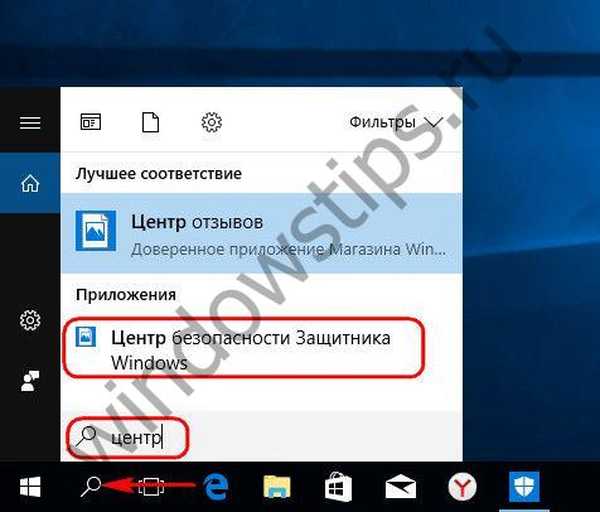
Kami pergi ke bagian aplikasi "Kesehatan Perangkat" dan di kolom "Mulai Lagi" klik "Informasi Tambahan".
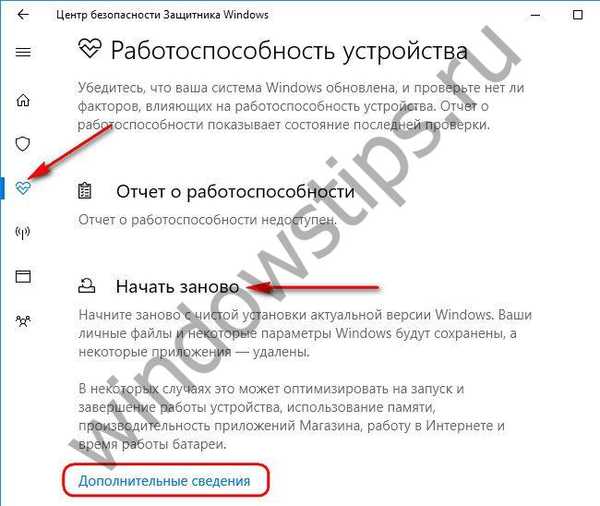
Klik tombol "Mulai" (hak administrator akan diperlukan).
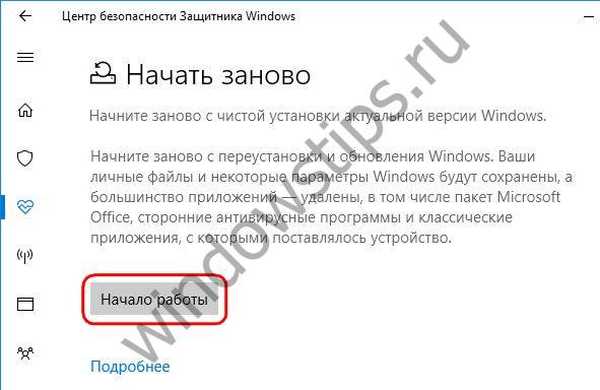
Klik "Selanjutnya".

Lagi "Selanjutnya".

Pada tahap ini, Anda harus menghentikan mereka yang memperbarui ke Windows 10 terbaru versi build sebelumnya atau sistem dan tidak mengecualikan kemungkinan rollback kepada mereka di masa depan. Setelah menginstal ulang sistem, tidak mungkin untuk kembali ke versi Windows atau versi build sebelumnya, dan jika Anda memutuskan untuk mempertahankan kemungkinan rollback sebelum mengklik Next lagi, Anda perlu mencadangkan sistem menggunakan program pihak ketiga, misalnya, AOMEI Backupper.

Kami mulai menginstal ulang.

Pekerjaan persiapan akan dilakukan, komputer akan restart, dan proses menginstal ulang sistem akan muncul pada layar biru solid dengan persentase kemajuan.

Tidak diperlukan tindakan untuk mengonfigurasi sistem dan membuat akun. Seperti disebutkan, pengaturan wilayah, zona waktu, keamanan dan privasi yang perlu Anda perhatikan selama instalasi Windows biasa akan ditransfer dari sistem lama selama instal ulang yang disederhanakan dengan fungsi "Mulai Lagi". Sebagai akun pengguna yang dimigrasikan. Proses instalasi ulang hanya akan terganggu untuk memasukkan kata sandi untuk akun yang dilindungi kata sandi.
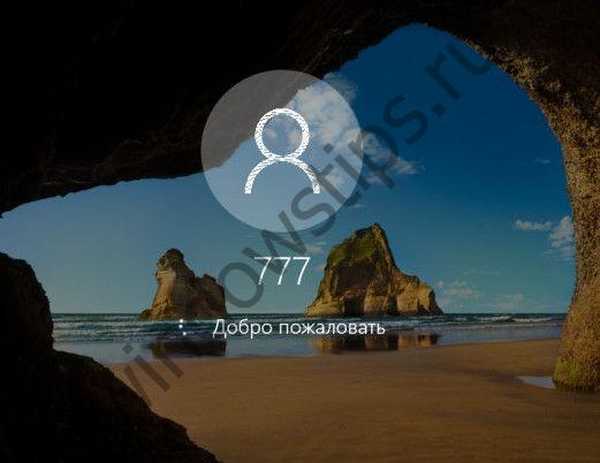
Proses instalasi akhir.

Sebagai hasilnya, kita akan melihat desktop dari sistem yang diinstal ulang dan file HTML yang berada di dalamnya dengan daftar program desktop jarak jauh.
Semoga harimu menyenangkan!











